EU4(Europe Universalis IV、ヨーロッパユニバーサリス IV)では、世界を支配する帝国を作り上げるため、プレイヤーは歴史を通じてひとつの国を操作することになります。今回の記事では、EU4がWindowsで起動しない時の対処法を解説します。
目次
- グラフィックドライバーを更新する
- 管理者モードで起動する
- EU4をWindows Defenderとウイルス対策ソフトから除外する
- コンフリクトなアプリを無効にする
- 不要なプログラムを無効にする
- Modを使用しなくEU4を起動する
- 破損したシステムファイルを修復する
グラフィックドライバーを更新する
自動
ここでは「Driver Easy」を利用する必要があります。
「Driver Easy」とは、PCのドライバー問題を発見して、数多くのドライバーで一番最適なドライバーを選択して、自動的にドライバーを更新できるソフトウェアです。
スキャン機能があり、問題ドライバーを検出することができます。つまり、すべてのドライバーを一つずつ更新する必要がなく、ただ問題ドライバーを更新でき、大幅に時間を節約できます。
その上、Pro版は技術に頼り、繰り返し更新する必要がなく、ただマウスを二回クリックして、すべてのドライバーを更新します。操作が簡単で、手順が少なく、誰でも余裕を持って利用できます。長期的に利用すると、Windows システムの健康を守ります。
各種ドライバーも、一定的にゲームプレイする過程に影響しています。グラフィックドライバーのみならず、別のドライバー問題も解決できます。
以下は、「Driver Easy」で自動的に更新する手順を紹介します。
1.「Driver Easy」をダウンロードして開きます。
2.起動して、「今すぐスキャン」をクリックします。

3.検出されたドライバーがリストに見られます。
FREE:リストでグラフィックドライバーを探し、右側の「更新」をクリックします。
Pro:右下の「今すぐスキャン」をクリックし、ワンクリックで全ての問題ドライバーを更新します。
(この機能はPro版の環境で実行します。クリックすると詳しい説明があります。商品購入日より30日間全額返金が可能です。安心してご利用ください。)

4.更新が完了すると、ゲームを再起動して確認してください。
サポートが必要な場合は、Driver Easyのサポートチーム (support@drivereasy.com)にご連絡ください。
手動
今使っているグラフィクスカードによって、適用可能な最新バージョンのドライバーを選択して、指示に従ってダウンロードしてインストールします。
グラフィクスカードのブランドと型番が忘れたら、以下の方法で識別します。
1.「Win」+「R」を同時に押して、「dxdiag」を入力して「Enter」を押してください。

2.「ディスプレイ」タブを選択して、デバイス欄でメーカーを確認します。

以下よく見られるGPUメーカーのオフィシャルサイトをあげます。
・AMD
インストールが完成すると、パソコンを再起動して確認します。その過程は、時間がかかるので気長にお待ちしております。
管理者モードで起動する
管理者モードで起動するプロセスは、普通のプロセスより優先的に運行できます。管理者モードでゲームプラットフォームを起動して、EU4も管理者モードで起動できます。設定する方法は同じで、以下に紹介します。
1.デスクトップでアプリのアイコン、あるいはEU4のexe.ファイルを右クリックし、「プロパティ」をクリックします。

2.「互換性」のタブをクリックします。「管理者としてこのプログラムを実行する」をクリックします。最後、「OK」をクリックして設定を保存します。

EU4をWindows Defenderとウイルス対策ソフトから除外する
特にWindows Defenderをお使いの場合、EU4.exeをアンチウイルスアプリの例外リストに追加します。ランサムウェアのホワイトリストに追加してください。
以下はEU4をWindows Defenderから除外する手順となります。
1.「Win」+「R」を同時に押して、「control」を入力してコントロールパネルを開きます。「Windows Defender ファイルウォール」を開きます。
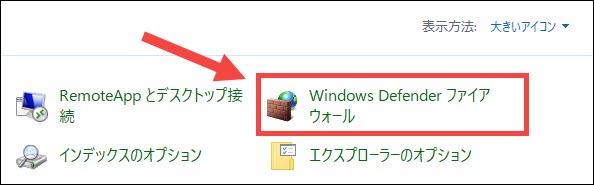
2.「Windows Defender ファイルウォールを介したアプリまたは機能を許可」をクリックします。
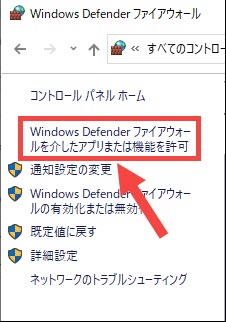
3.「設定の変更」をクリックします。
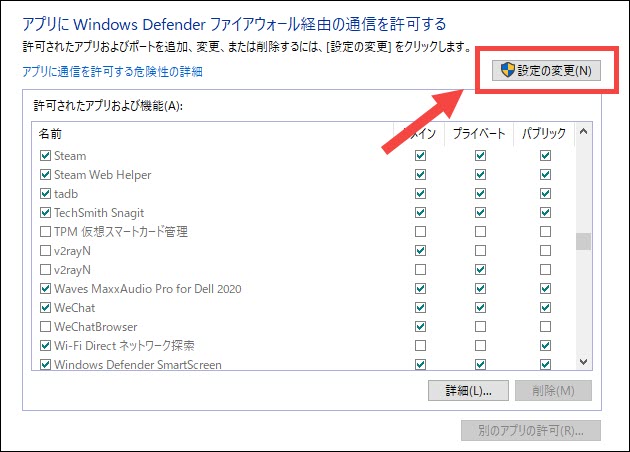
4.許可されたアプリおよび機能のリストでEU4に関するアプリを探して前のチェックを入れて、そして「ドメイン」「プライベート」「パブリック」のチェックを入れます。
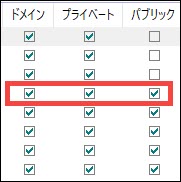
5.探さない時、「別のアプリの許可」をクリックします。
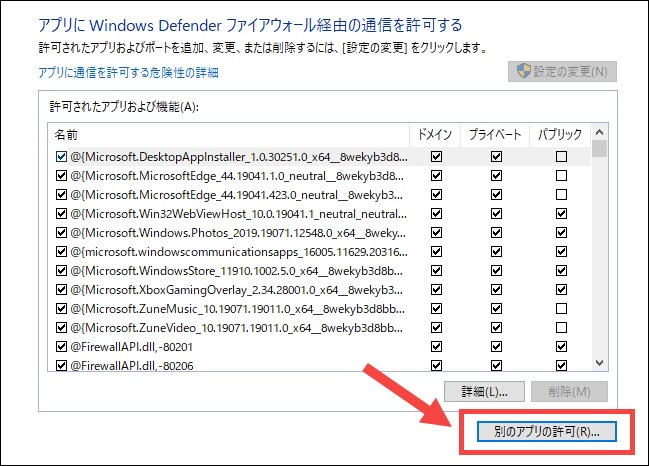
「参照」をクリックして、EU4に関するアプリのファイルを探してリストに追加します。
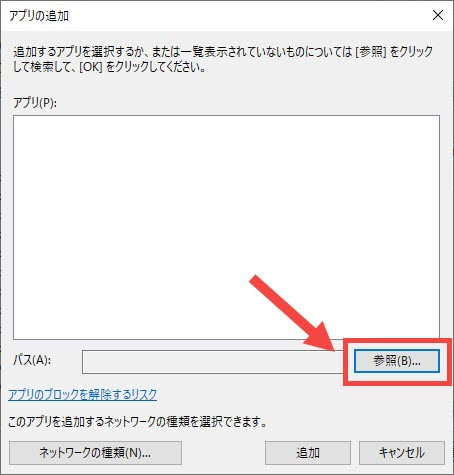
コンフリクトなアプリを無効にする
ある時一部のプログラムを起動すると、ゲームが起動できなく、クラッシュやブラックスクリーンなどの問題が発生した場合があります。その場合、プログラムを無効にするのは有効的な方法です。
- RivaTuner
- RadeonPro
- Evolveというゲーミング VPNアプリ
- MSI ゲーミングアプリ
- Duet
不要なプログラムを無効にする
今つかえないアプリをタスクマネージャーで無効にすると、パソコンに負担を減らすことができます。以下は不要なプログラムを無効にする手順を紹介します。
1.「スタート」を右クリックして、「タスクマネージャー」を選択します。
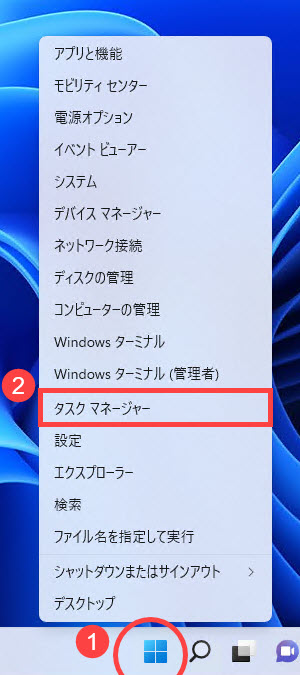
2.不要なプログラムを右クリックして「タスクの終了」をクリックします。
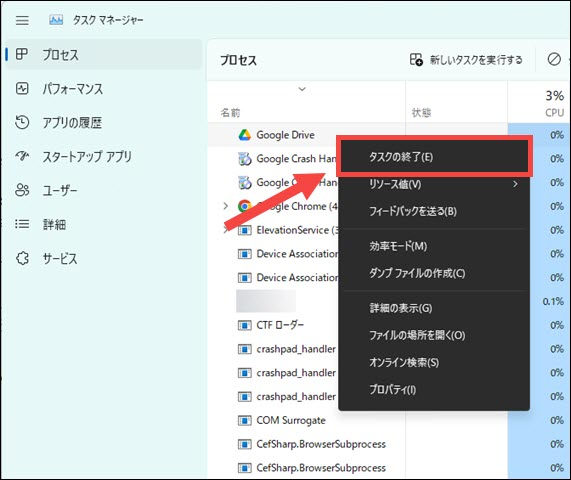
破損したシステムファイルを修復する
EU4の起動問題の原因として、システムファイルやハードウェアなどが壊れる可能性が高いです。その場合、パソコンを正常に使用するため、できるだけ早く破損したファイルを修復すべきです。サードパーティーツールの力を貸してパソコンを全面的に健康診断できます。
ここでは、「Reimage」でWindows システムを修復することをお勧めします。
「Reimage」とはなにか?
専門的にWindowsを修復するソフトウェアです。プログラム、カスタム設定、データを壊さず、自動的にシステムファイルを換えることができます。
2500万個のシステムコンポーネントがあるデータベースを通して、Reimage はシステムを破壊する原因を見つけ出して、そして修復できます。Windows システムを再インストールする必要がなくて、一時間でWindows システムに再び生かします。
以下はReimageでシステムを修復する手順を紹介します。
1.Reimageを開くと、Reimageが自動的にパソコンをスキャンします。
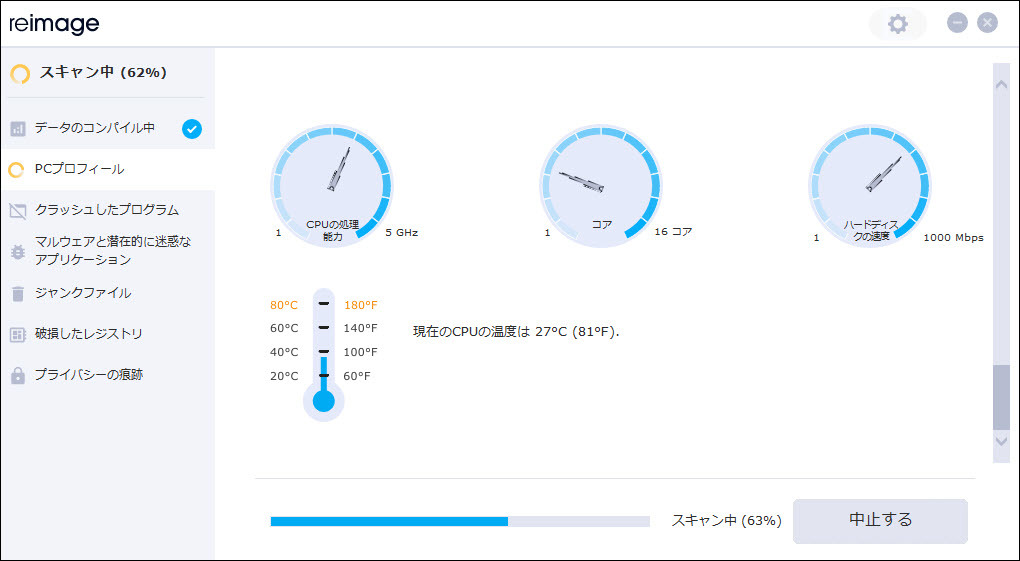
2.スキャンが完了すると、「修復を開始」をクリックして、全ての問題が自動的に解決できます。
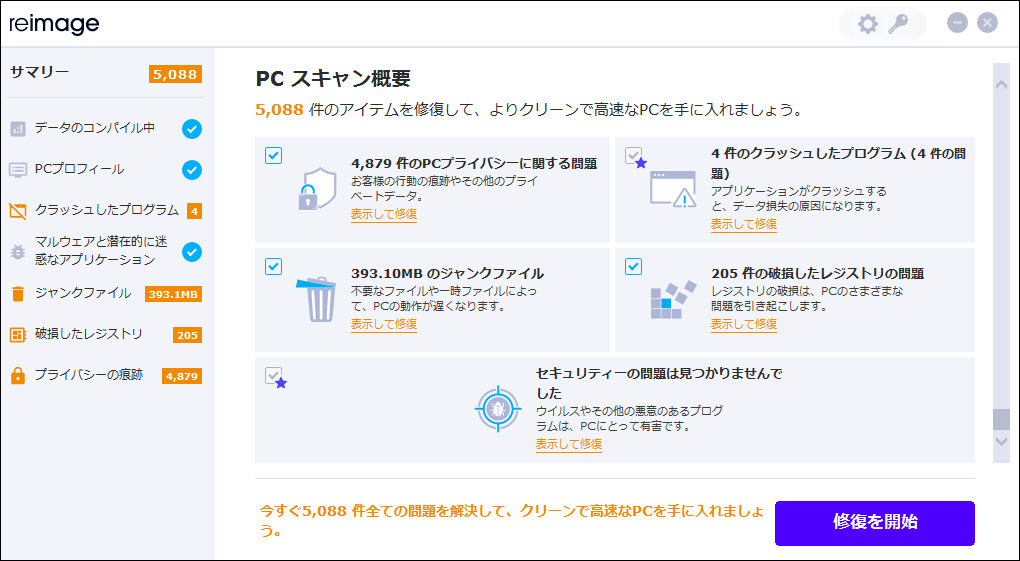
3.修復が完了すると、パソコンを再起動して、ゲームをもう一度起動して確認します。
Modを使用しなくEU4を起動する
Modというもの、範囲が広くて、アイテムの追加やインターフェイスの改良といった比較的簡単な改造から、ゲームシステムそのものを作り変えてしまう大規模な改造まで、ゲーマーにより高い体験をあげます。Modを無効にすると、ゲームの起動問題を解決できるかもしれません。
以上、EU4が起動できない問題の対処法を紹介しました。
まだ解決できない場合、データを保存してEU4を完全にインストールすると、再インストールします。


